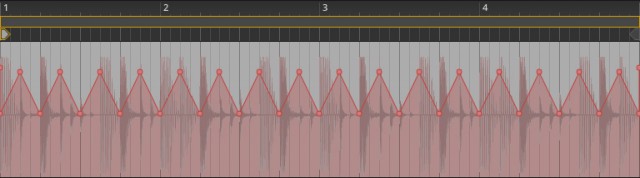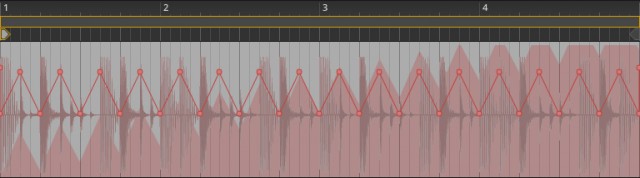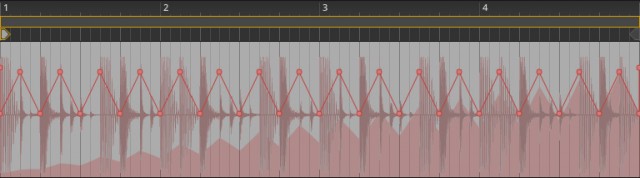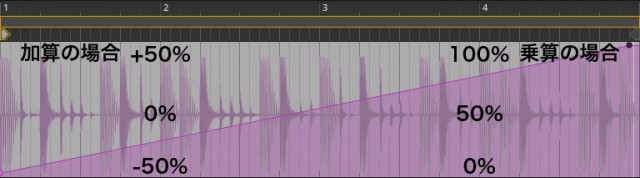(2014/11/11)
前回ご案内した複数のデバイスに跨がるマクロの設定で、複数のコントロールをひとつのノブから行うことができるようになりました。
ライブやスタジオでリアルタイムに演奏する場合にとても強力な機能なので是非使いこなしていただきたいところですが、今回は逆にマクロを使用せずにオートメーションを書く時のテクニックを紹介したいと思います。
BITWIG STUDIOには3種類のオートメーションがある
タイトルの通りですが、BITWIG STUDIOには3種類のオートメーションがあります。
任意のトラックを選択後、オートメーションパネルを開くとオートメーションタイプを選択するボタンが表示されます。
-
Absolute(絶対オートメーション)
![]()
というとちょっと凄そうなイメージですが、これは一般的なオートメーションです。
他の数あるDAWと同じように、コントローラやペンツールなどでオートメーション信号を記録します。
-
Additive(加算オートメーション)
![]()
記録した絶対オートメーションに対して作用するオートメーションを記録します。
-
Multiplicative(乗算オートメーション)
![]()
記録した絶対オートメーションに対して作用するオートメーションを記録します。
加算と乗算の説明が同じですが、それぞれ元のオートメーションに対して効果の与え方が異なるので、与えたい効果によって使い分けます。
それぞれの効果
例えばこういうオートメーションを描いたとします。
これがフィルターのカットオフなら、LFOのように周期的にフィルターを開いたり閉じたりすることになりますね。
このオートメーションに対して、加算オートメーションをこのように入力したとします。
入力後絶対オートメーションを見てみると、オートメーションの効果を表す赤い影が変化します。
何が起っているのかは後回しにして、加算オートメーションに与えたのと同じ値を乗算オートメーションに与えると、絶対オートメーションはこのように変化します。
加算と乗算のオートメーションは、絶対オートメーションで設定したオートメーション信号を入力した値で変化させます。
具体的には三角波の周期を保ったまま、効果がフェードインしてくるような結果になりましたが、加算と減算は0となるポイントが異なるので、加算の場合は元の値に更に信号を加えることができるのに対して、乗算の場合は100%の値で絶対オートメーションで設定した最大値になります。
少しややこしいので動画でチェックしてみてください。
いかがでしょうか。
コントローラーやペンツールではちょっと面倒な複雑なオートメーションも相対オートメーションを併用することで素早く簡単に入力することができます。
様々な絶対オートメーションを描いて相対オートメーションを適当に描いてみることで面白い効果が飛び出すことも多いので、遊んでみながら良い感じに音楽制作を楽しんでください!
それではまた次回!!